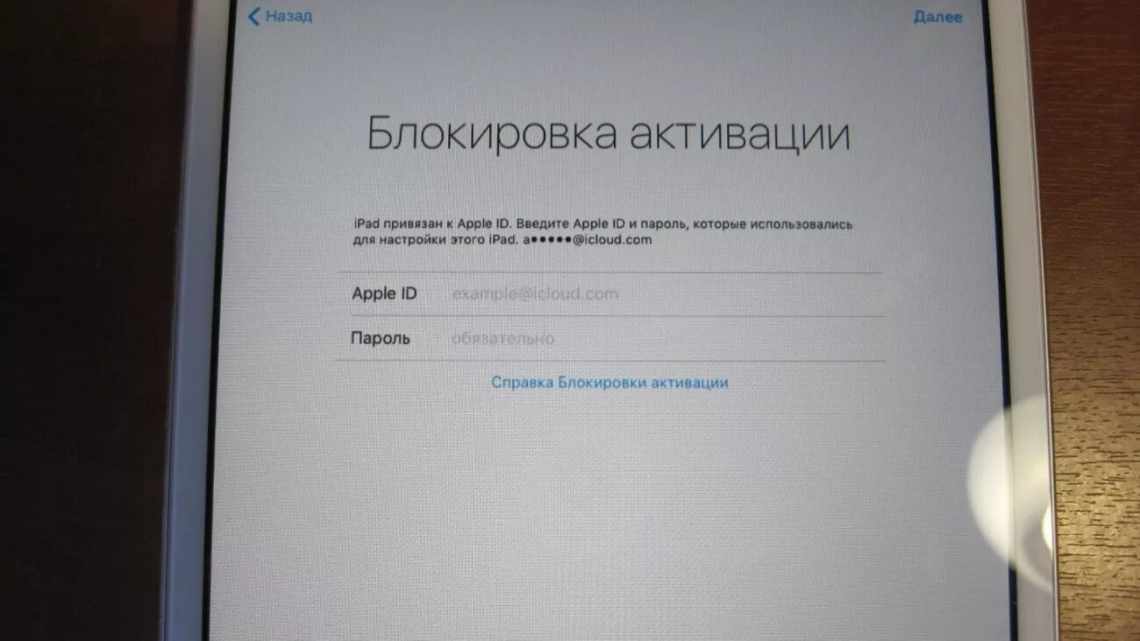Якщо ви забули код-пароль від свого iPhone або придбали вживаний смартфон, а попередній власник забув скинути його до заводських налаштувань, ви не зможете користуватися таким пристроєм. У цій статті розглянемо два простих методи, які дозволять повернути доступ до заблокованого смартфона.
Хоча забути код-пароль від пристрою, який активно використовується, практично нереально, те ж саме рідко можна сказати про старі смартфони. Наприклад, ви поміняли смартфон кілька років тому, а тепер згадали про старенький iPhone 7 і вирішили його продати, але якщо ви не пам'ятаєте код екрану блокування і не звикли ставити один і той же пароль на всі пристрої, розблокувати його безпосередньо не вийде. Втім, це не означає, що все втрачено: просто дотримуйтесь даної інструкції.
Зверніть увагу: незалежно від застосованого методу вам доведеться скидати всі налаштування і дані iPhone. Переконайтеся, що у вас є свіжа резервна копія, якщо хочете надалі відновити вміст смартфона. Зробити це можна за допомогою iTunes. Якщо ж вам у будь-якому випадку потрібен «чистий» смартфон на виході і старі дані значення не мають, можна не витрачати час на створення бекапу.
Спосіб 1. Через «Локатор»
Навіть якщо ви не пам'ятаєте код-пароль від смартфона, у вас напевно залишився доступ до свого Apple ID: мало хто змінює обліковий запис при купівлі кожного наступного гаджета. Через аккаунт можна віддалено скинути iPhone до заводських налаштувань, що обнуляє в тому числі і пароль екрану блокування.
Зробити це можна за допомогою комп'ютера або іншого iPhone/iPad, прив'язаного до того ж облікового запису iCloud - за умови, що на заблокованому смартфоні включена функція «Знайти iPhone» і він підключений до мережі (наприклад, вставлена активована SIM-карта з мобільним інтернетом, або він знаходиться в зоні дії знайомого Wi-Fi).
На ПК це зробити простіше, враховуючи, що не у всіх є кілька «яблучних» гаджетів, а ось комп'ютер під рукою знайдеться практично завжди. Операційна система і використовуваний браузер значення не мають, головне - доступ в інтернет.
1. Відкрийте сайт icloud.com і увійдіть під Apple ID, до якого прив'язаний потрібний смартфон.
2. На головному екрані виберіть розділ «Знайти iPhone».
3. Клацніть на пристрій зі списку доступних.
4. Натисніть «Стерти iPhone».
5. Підтвердіть дію, натиснувши кнопку «Стерти».
Після цього всі дані зі смартфона будуть видалені і ви зможете налаштувати його заново і задати новий код-пароль. Але вам потрібно знову увійти в свій обліковий запис Apple ID щоб підтвердити, що пристрій дійсно належить вам. Після авторизації ви зможете прив'язати інший обліковий запис у налаштуваннях, якщо це знадобиться.
Спосіб 2. За допомогою AnyUnlock
Якщо ви не настільки впевнено користуєтеся технікою, або просто не хочете витрачати час у спробах розібратися з iCloud і iTunes, можна довірити всю роботу спеціалізованій програмі. З таким завданням впорається, наприклад, AnyUnlock від відомого розробника iMobie. Він буде корисний ще й у тих випадках, якщо на смартфоні відключений «Локатор», або він не має доступу до інтернету.
Утиліта повністю англійською, але користуватися нею вкрай просто навіть без знання мови: просто дотримуйтеся даної інструкції, щоб скинути пароль у пару кліків. Вона підійде для розблокування будь-якого iPhone з iOS 7 і новіше і впорається як з 4-значними, так і з 6-значними паролями.
Насамперед потрібно завантажити AnyUnlock з офіційного сайту. Програма доступна для Windows і macOS. У цій статті ми використовували версію для Mac, але інтерфейс обох програм ідентичний. Активуйте ліцензію, щоб використовувати всі можливості програми.
Підключіть заблокований iPhone до комп'ютера і виберіть Unlock Screen Passcode.
На наступному екрані виберіть шлях завантаження файла прошивки і натисніть Download.
Далі почнеться процес завантаження прошивки. Не турбуйтеся: процедура не вимагає джейлбрейка, програма скачує офіційну та актуальну версію iOS. Файли досить важкі, так що цей етап може зайняти деякий час: наприклад, пакет iOS 15 для iPhone 12 mini важить трохи більше 6 ГБ. У нашому тесті на завантаження пішло близько 5 хвилин, але швидкість завантаження залежить від вашого інтернету.
Після того як комп'ютер завантажить і розпакує iOS, вам залишиться лише натиснути Unlock Now і не від'єднувати смартфон від комп'ютера до закінчення роботи програми.
Коли AnyUnlock завершить роботу, вам залишиться лише налаштувати смартфон як новий. Якщо на ньому було увімкнено функцію «Знайти iPhone», вам потрібно ввести пароль від облікового запису Apple ID перш, ніж встановити новий код-пароль для екрану блокування.
Якщо турбуєтеся, що не впораєтеся, відео вище наочно демонструє кожен етап роботи AnyUnlock.
Важливо: розробники зазначають, що програма призначена виключно для персонального використання. Застосування AnyUnlock в нелегальних цілях може переслідуватися за законом.